네이버웨일 저장된 비밀번호 확인 방법
- 일상 & 생활정보
- 2023. 2. 7.
혼자서 사용하는 PC의 경우, 좀 더편하게 사용하기 위해서 자주 들어가는 사이트의 아이디와 비밀번호를 저장해서 사용합니다. 하지만 모바일에서 직접 로그인을 하거나, 네이버웨일 브라우저 인터넷사용기록과 쿠키를 삭제하게 되면 직접 아이디와 비밀번호를 입력해야됩니다.
하지만 매일 자동으로 로그인을 했을경우, 해당 사이트이 비밀번호가 뭔지 기억이 나지 않는 경우가 있습니다. 보통은 비밀번호 찾기를 통해 다시 설정하기도 하지만, 네이버웨일에 저장되어있다면 찾기를 하지 않아도 사이트의 비밀번호를 확인할 수 있습니다.
네이버웨일 저장된 비밀번호 확인
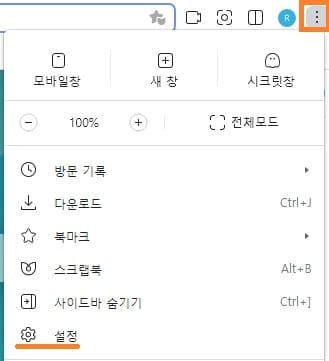
PC기준입니다. 오른쪽 위 더보기를 클릭해서, 설정으로 들어갑니다.
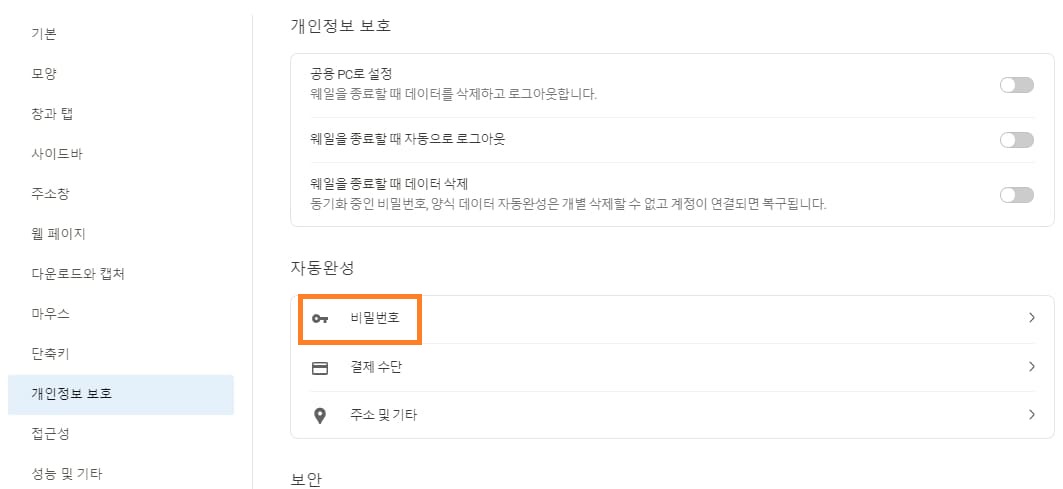
개인정보 보호 메뉴를 클릭하고, '비밀번호'를 클릭합니다.
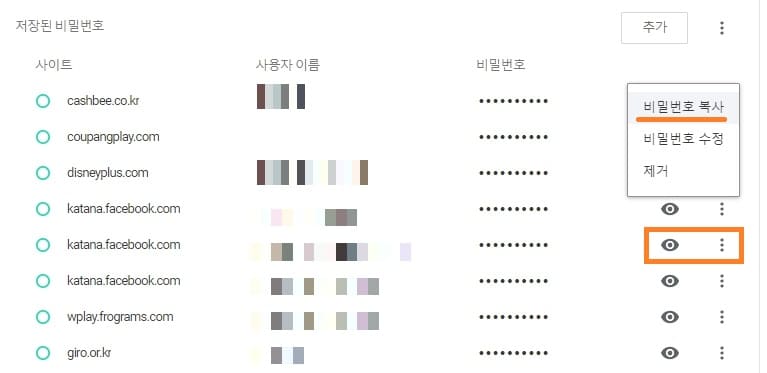
웨일 브라우저에 저장된 비밀번호를 모두 볼 수 있습니다. 순서는 사이트 - 아이디 - 비밀번호로 되어 있는데, 저장된 정보가 많다면 CTLR + F로 사이트 URL 주소를 검색하시면 빠르게 찾을 수 있습니다.
그리고 비밀번호는 비공개로 되어 있는데, 더보기를 눌러 복사를 하거나, 공개 아이콘을 눌러서 해당 사이트의 비밀번호를 확인할 수 있습니다. 저장된 비밀번호를 보고 입력했는데, 맞지 않는다면 그 땐 비밀번호 찾기를 해서 재설정 한 뒤 다시 저장하시면 자동 로그인을 할 수 있습니다.
네이버웨일 새 탭 열었을 때 바로가기 화면 표시 방법
네이버웨일도 크롬 브라우저처럼 새 탭 열었을 때, 나타나는 바로가기를 추가할 수 있습니다. 바로가기를 추가하면 네이버 검색바 밑에 바로가기가 표시됩니다. 자주 이용하는 사이트를 즐겨찾
kukerichoo.tistory.com
네이버웨일온 화상회의 사용법
요즘은 직접 만나서 하기보단 비대면으로 많은것을 해결하고 있습니다. 특히 회의, 강의는 줌(zoom) 같은 프로그램을 이용해서 하기도 합니다. 많이 이용하지만 일정시간이 넘어가면 유료결제를
kukerichoo.tistory.com
'일상 & 생활정보' 카테고리의 다른 글
| 톡캘린더 일정 구글 캘린더 연동 방법 (0) | 2023.02.11 |
|---|---|
| 카카오톡 메시지 알림음 변경 방법 (0) | 2023.02.10 |
| 넷플릭스 시청중인 콘텐츠 삭제 방법 (0) | 2023.02.06 |
| 2023년 2월 롯데마트 휴무일 안내 (0) | 2023.02.04 |
| 카카오뱅크 체크카드 캐시백 프로모션 시즌 12 혜택 알아보자 (0) | 2023.02.03 |